默認情況下,在Windows 10登錄/鎖定屏幕的右下方顯示一個網絡圖標,它使您可以更改PC的網絡連接狀態,而無需登錄Windows 10。它很方便。但是有時候您可能想隱藏或從登錄/鎖定屏幕上刪除網絡圖標,如果其他人將PC從網絡斷開連接或將PC連接到其他網絡而無需登錄Windows。如果要從Windows 10登錄/鎖定屏幕上刪除網絡圖標,請按照兩種方式刪除。
方式1:使用組策略編輯器從登錄屏幕中刪除網絡圖標
步驟1:在Windows 10中打開本地組策略編輯器。
步驟2:在小組策略編輯的左窗格中,擴展計算機配置,,,,管理模板,,,,系統,然後選擇登入。選擇登錄後,在右側窗格上查找名為“不顯示網絡ui”的策略設置,然後雙擊此策略設置(默認情況下未配置)以配置它。
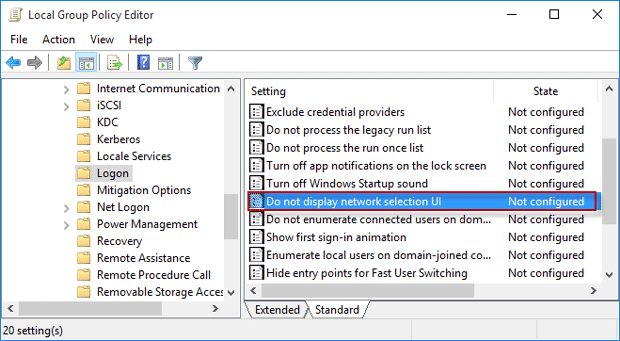
步驟3:選擇啟用選項,然後單擊申請其次是好的。
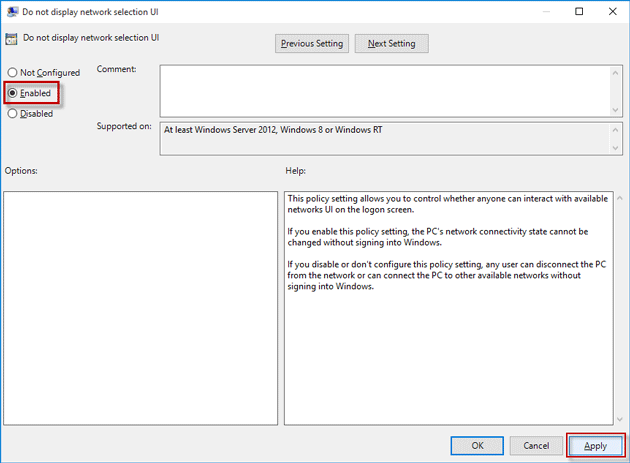
步驟4:就是這樣。更改將立即生效。現在,使用Win + L登錄或鎖定Windows 10,以檢查網絡圖標是否從登錄/鎖定屏幕上消失。
如果要在登錄/鎖定屏幕上顯示網絡圖標,請禁用或不配置此策略。
方式2:使用註冊表編輯器從登錄屏幕中刪除網絡圖標
Windows 10 Home默認情況下不包括組策略編輯器。如果您使用的是Windows 10 Home,並且想從登錄/鎖定屏幕上刪除網絡圖標,則必須使用註冊表編輯器來執行此操作。
步驟1:在Windows 10中打開註冊表編輯器。
步驟2:在註冊表編輯器的左側窗格中,導航到鑰匙:ComputerHkey_local_machinesoftwarepoliciesmicrosoftwindowssystem。選擇系統密鑰,右鍵單擊右側窗格的任何空白區域,然後選擇新的- >dword(32位)值創建一個新值。
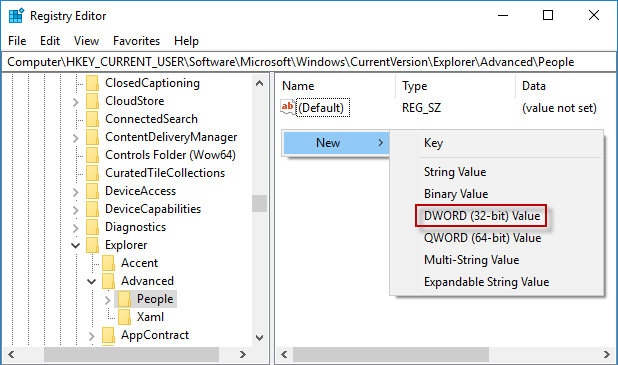
步驟3:將新值命名為dontdisplaynetworkSelectionui,然後雙擊此新值以更改其價值數據。
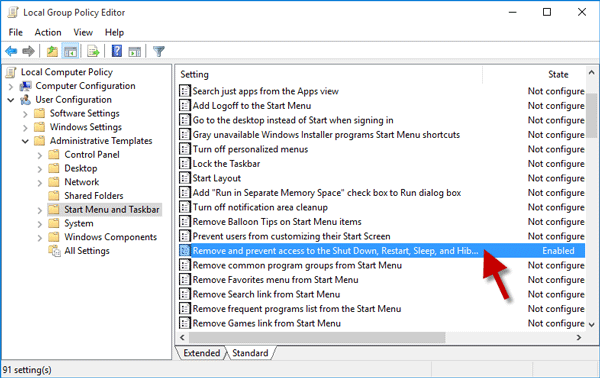
步驟4:在彈出對話框中,從0到1,然後單擊好的。
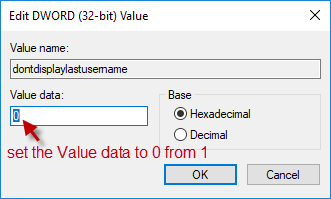
步驟5:現在,關閉註冊表編輯器,然後登錄或鎖定Windows 10,以檢查網絡圖標是否從登錄/鎖定屏幕上刪除。
如果要在登錄/鎖定屏幕上顯示網絡圖標,只需刪除dontdisplaynetworkSelectionui來自註冊表編輯器的價值。
